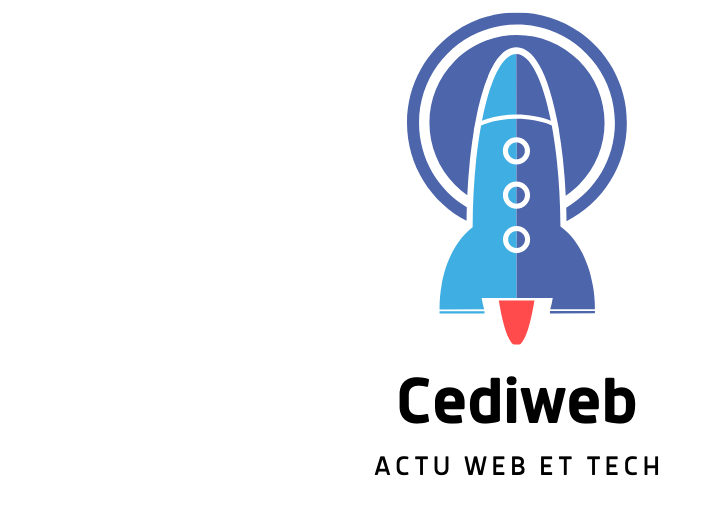Connecter un clavier sans fil à votre ordinateur peut sembler complexe au premier abord, mais ce processus se révèle généralement très intuitif une fois que vous en maîtrisez les bases. Que vous utilisiez un clavier Bluetooth, RF (radiofréquence) avec dongle USB, ou un modèle multi-appareils, les principes fondamentaux restent similaires. Ce guide détaillé vous accompagne pas à pas pour établir une connexion fiable entre votre clavier sans fil et votre système, résoudre les problèmes courants, et optimiser votre expérience quotidienne avec cet outil indispensable de votre environnement informatique.
Comprendre les différents types de claviers sans fil
Avant de procéder à la connexion proprement dite, il convient de distinguer les technologies qui régissent le fonctionnement des claviers sans fil. Cette compréhension préalable vous aidera à adapter votre méthode de connexion en fonction du matériel dont vous disposez.
Les claviers Bluetooth constituent aujourd’hui la solution la plus répandue. Ils communiquent directement avec votre ordinateur sans nécessiter de périphérique supplémentaire, à condition que votre machine soit équipée d’un récepteur Bluetooth intégré. Leur portée moyenne atteint environ 10 mètres dans des conditions optimales. Ces modèles utilisent généralement des piles AA ou AAA offrant une autonomie de plusieurs mois, tandis que les versions plus récentes intègrent des batteries rechargeables via USB. La norme Bluetooth 5.0, désormais courante, améliore considérablement la fiabilité de la connexion et réduit la latence par rapport aux générations précédentes.
Les claviers à radiofréquence (RF) représentent une alternative robuste. Ils sont livrés avec un petit récepteur USB (dongle) préconfiguré qui établit une liaison propriétaire avec le clavier. Cette technologie offre parfois une meilleure réactivité que le Bluetooth standard, avec une latence inférieure à 1 ms sur certains modèles gaming. La portée peut atteindre jusqu’à 10-15 mètres sans obstacle. Ces claviers sont souvent reconnus instantanément par le système d’exploitation sans installation de logiciel supplémentaire, ce qui simplifie grandement leur mise en service.
Claviers multi-appareils et modèles spécialisés
Les claviers multi-appareils se distinguent par leur capacité à mémoriser plusieurs connexions simultanées. Équipés de boutons dédiés, ils permettent de basculer entre différents appareils (ordinateur, tablette, smartphone) sans processus d’appairage répétitif. Cette fonctionnalité s’avère particulièrement utile dans un environnement de travail hybride.
Certains fabricants proposent des écosystèmes propriétaires comme Logitech Flow ou Unifying, permettant d’utiliser un même récepteur USB pour plusieurs périphériques compatibles. D’autres modèles se distinguent par des caractéristiques spécifiques : claviers ergonomiques, rétroéclairés, pliables ou ultra-compacts. Chacun peut présenter des particularités lors de la procédure de connexion, d’où l’importance de consulter la documentation fournie par le fabricant.
Préparation et vérifications préliminaires
Avant de procéder à la connexion proprement dite, quelques vérifications s’imposent pour garantir une expérience fluide. Ces étapes préliminaires peuvent sembler évidentes, mais elles permettent d’éviter de nombreux désagréments ultérieurs.
Commencez par examiner l’alimentation de votre clavier sans fil. Insérez des piles neuves ou assurez-vous que la batterie intégrée soit suffisamment chargée. Certains modèles disposent d’un indicateur lumineux signalant le niveau de charge, tandis que d’autres peuvent être connectés en filaire pendant leur rechargement. Un niveau de batterie faible peut entraîner des déconnexions intempestives ou une latence accrue, détériorant significativement l’expérience utilisateur.
Vérifiez ensuite la compatibilité de votre clavier avec votre système d’exploitation. Bien que la plupart des claviers sans fil fonctionnent avec Windows, macOS, Linux et Chrome OS, certaines fonctionnalités avancées peuvent nécessiter un logiciel spécifique uniquement disponible pour certains systèmes. Les touches de fonction multimédia, la personnalisation des raccourcis ou les macros programmables dépendent souvent d’applications propriétaires. Consultez l’emballage ou le site du fabricant pour confirmer cette compatibilité.
Si votre clavier utilise la technologie Bluetooth, assurez-vous que votre ordinateur dispose bien d’un module Bluetooth fonctionnel. Sur un ordinateur portable récent, cette fonctionnalité est généralement intégrée d’origine. Pour un ordinateur de bureau, vous devrez peut-être acquérir un adaptateur Bluetooth USB si votre carte mère n’en est pas équipée. Vérifiez l’état du Bluetooth dans les paramètres de votre système d’exploitation et activez-le si nécessaire.
- Windows : Paramètres > Appareils > Bluetooth et autres appareils
- macOS : Préférences Système > Bluetooth
Pour les claviers RF avec dongle, identifiez un port USB libre sur votre ordinateur. Privilégiez les ports USB directement connectés à la carte mère plutôt que ceux d’un hub externe, qui peuvent parfois causer des problèmes de stabilité. Si vous utilisez un ordinateur portable avec des ports USB-C uniquement, vous aurez peut-être besoin d’un adaptateur. Notez que les ports USB 3.0 (généralement bleus) peuvent parfois générer des interférences avec certains périphériques sans fil en raison de leur fréquence de fonctionnement.
Procédure de connexion étape par étape
La méthode de connexion varie selon la technologie utilisée par votre clavier sans fil. Suivez les instructions correspondant à votre modèle pour établir une liaison stable et fonctionnelle.
Connexion d’un clavier Bluetooth
Pour connecter un clavier Bluetooth, commencez par l’allumer via son interrupteur dédié. Activez ensuite son mode d’appairage, généralement en maintenant enfoncée une combinaison de touches spécifique (souvent la touche Bluetooth ou Connect) jusqu’à ce qu’un voyant lumineux clignote rapidement. Cette indication visuelle confirme que le périphérique est désormais détectable.
Sur votre ordinateur, accédez aux paramètres Bluetooth de votre système d’exploitation. Sous Windows 10/11, cliquez sur l’icône Bluetooth dans la barre des tâches ou naviguez vers Paramètres > Appareils > Bluetooth et autres appareils, puis activez le mode découverte. Sur macOS, ouvrez Préférences Système > Bluetooth. Votre clavier devrait apparaître dans la liste des périphériques disponibles après quelques secondes.
Sélectionnez votre clavier dans la liste et cliquez sur « Connecter » ou « Appairer ». Selon le modèle, vous devrez peut-être saisir un code d’appairage sur le clavier lui-même, suivi de la touche Entrée. Ce code, généralement composé de 4 à 6 chiffres affichés à l’écran, sert à confirmer l’identité du périphérique et sécuriser la connexion. Une fois cette opération effectuée, une notification confirmera la réussite de l’appairage.
Installation d’un clavier avec récepteur USB
Pour les claviers à radiofréquence, la procédure s’avère souvent plus simple. Commencez par insérer le récepteur USB (dongle) dans un port USB disponible de votre ordinateur. Allumez ensuite votre clavier en actionnant son interrupteur d’alimentation. Dans la plupart des cas, la connexion s’établit automatiquement en quelques secondes, le système d’exploitation reconnaissant le nouveau périphérique sans intervention supplémentaire.
Si la connexion ne s’effectue pas spontanément, vous devrez peut-être initier un appairage manuel. Recherchez un petit bouton Connect sur le récepteur USB et/ou sur le clavier lui-même. Appuyez sur ces boutons, généralement dans un ordre précis indiqué dans le manuel d’utilisation, pour forcer l’établissement d’une nouvelle liaison. Un voyant lumineux clignotant puis fixe signale habituellement la réussite de l’opération.
Certains systèmes propriétaires comme Logitech Unifying nécessitent l’installation d’un logiciel dédié pour finaliser la connexion ou pour appairer plusieurs périphériques sur le même récepteur. Téléchargez et installez ce logiciel depuis le site officiel du fabricant, puis suivez les instructions à l’écran pour compléter la configuration.
Résolution des problèmes courants de connexion
Malgré la simplicité apparente du processus, diverses complications peuvent survenir lors de la connexion d’un clavier sans fil. Voici les solutions aux problèmes les plus fréquemment rencontrés.
Si votre clavier n’est pas détecté lors de la recherche de périphériques Bluetooth, vérifiez d’abord qu’il est bien en mode appairage. Ce mode a généralement une durée limitée (30 secondes à 2 minutes) avant que le clavier ne quitte automatiquement cet état pour économiser de l’énergie. Réactivez ce mode si nécessaire. Assurez-vous que le Bluetooth de votre ordinateur est bien activé et que vous n’avez pas activé accidentellement le mode avion, qui désactive toutes les communications sans fil.
Les interférences constituent une source fréquente de problèmes. Les routeurs WiFi, les fours à micro-ondes, ou d’autres périphériques sans fil peuvent perturber le signal, particulièrement dans les environnements densément équipés. Si possible, rapprochez temporairement le clavier de l’ordinateur pour l’appairage initial. Pour les claviers avec récepteur USB, essayez de connecter le dongle à un port différent, idéalement situé à l’avant de l’unité centrale pour minimiser les obstacles physiques.
Les conflits logiciels peuvent parfois entraver la connexion. Redémarrez votre ordinateur pour réinitialiser tous les services système liés à la gestion des périphériques. Sur Windows, vérifiez le Gestionnaire de périphériques (accessible via un clic droit sur le menu Démarrer) pour identifier d’éventuels points d’exclamation jaunes signalant un problème avec les contrôleurs Bluetooth ou USB. Une mise à jour ou réinstallation des pilotes correspondants peut s’avérer nécessaire.
Si vous rencontrez des déconnexions intermittentes après un appairage réussi, plusieurs facteurs peuvent être en cause. Vérifiez le niveau des piles ou de la batterie, car une alimentation insuffisante peut provoquer ce comportement. Certains claviers disposent d’une fonction d’économie d’énergie qui les met en veille après une période d’inactivité, nécessitant l’appui d’une touche pour réactiver la connexion. Cette caractéristique peut être ajustée ou désactivée via le logiciel du fabricant.
Pour les utilisateurs de macOS rencontrant des difficultés persistantes, la réinitialisation du module Bluetooth peut résoudre de nombreux problèmes. Maintenez enfoncée la touche Shift + Option en cliquant sur l’icône Bluetooth dans la barre de menus, puis sélectionnez « Réinitialiser le module Bluetooth ». Sous Windows, la désinstallation puis réinstallation du périphérique Bluetooth dans les paramètres peut produire un effet similaire.
Personnalisation et utilisation avancée de votre clavier sans fil
Une fois votre clavier correctement connecté, diverses options de personnalisation s’offrent à vous pour améliorer votre productivité et votre confort d’utilisation. Ces fonctionnalités avancées transforment un simple périphérique de saisie en véritable outil sur mesure.
La plupart des fabricants proposent des logiciels dédiés permettant une configuration approfondie. Logitech Options, Corsair iCUE, Razer Synapse ou Microsoft Mouse and Keyboard Center offrent des interfaces intuitives pour personnaliser le comportement de votre clavier. Ces applications permettent de réaffecter certaines touches, créer des macros (séquences d’actions déclenchées par une seule combinaison de touches), ajuster les paramètres d’économie d’énergie ou mettre à jour le firmware du périphérique.
Les claviers gaming ou professionnels disposent souvent de touches programmables que vous pouvez configurer selon vos besoins spécifiques. Assignez-leur des raccourcis fréquemment utilisés dans vos logiciels préférés, des commandes système ou même des séquences de texte prédéfinies. Cette personnalisation s’avère particulièrement utile pour les développeurs, designers, comptables ou toute personne effectuant des tâches répétitives.
Si votre clavier est équipé d’un rétroéclairage, explorez les options de personnalisation disponibles. Au-delà de l’aspect esthétique, un éclairage adapté améliore l’utilisation dans des environnements peu lumineux. Certains modèles permettent de créer des profils d’illumination distincts selon les applications utilisées, facilitant la visualisation des touches importantes dans chaque contexte (jeux, traitement de texte, logiciels spécialisés).
Pour les utilisateurs de plusieurs appareils, maîtrisez les fonctionnalités multi-appareils de votre clavier. Mémorisez les combinaisons de touches permettant de basculer entre les différentes connexions, et organisez ces connexions de manière logique (par exemple, touche 1 pour l’ordinateur principal, touche 2 pour la tablette, etc.). Certains claviers avancés permettent même de copier-coller du texte entre différents appareils connectés, fluidifiant considérablement le travail sur plusieurs plateformes.
Optimisation de l’autonomie
L’autonomie représente un enjeu majeur pour tout périphérique sans fil. Adoptez quelques habitudes simples pour maximiser la durée d’utilisation entre deux charges ou changements de piles. Désactivez systématiquement le rétroéclairage lorsqu’il n’est pas nécessaire, cette fonctionnalité étant particulièrement énergivore. Utilisez l’interrupteur physique pour éteindre complètement le clavier pendant les périodes d’inactivité prolongées.
Consultez régulièrement l’indicateur de batterie fourni par le logiciel du fabricant pour anticiper les remplacements nécessaires. Si vous utilisez des piles rechargeables, privilégiez les modèles à faible auto-décharge (LSD) qui conservent leur charge plus longtemps en période d’inactivité. Pour les claviers à batterie intégrée, évitez les cycles de décharge complète, préférant des recharges partielles plus fréquentes qui préserveront la longévité de l’accumulateur.
Le potentiel inexploré de votre clavier sans fil
Au-delà des fonctionnalités évidentes, votre clavier sans fil recèle probablement des capacités méconnues qui méritent d’être explorées. La mobilité qu’il offre transforme radicalement votre rapport à l’environnement informatique, permettant des configurations de travail flexibles impossibles avec un modèle filaire. Profitez de cette liberté pour adopter des postures plus ergonomiques ou aménager votre espace de travail de manière optimale.
N’hésitez pas à consulter régulièrement les mises à jour du firmware proposées par le fabricant. Ces actualisations logicielles peuvent introduire de nouvelles fonctionnalités, améliorer la compatibilité avec les systèmes d’exploitation récents ou corriger des bugs existants. La procédure de mise à jour s’effectue généralement via l’application officielle du fabricant et ne prend que quelques minutes.
Enfin, explorez les communautés d’utilisateurs en ligne dédiées à votre modèle de clavier. Forums, subreddits et groupes spécialisés regorgent d’astuces, configurations personnalisées et solutions créatives qui vous permettront d’exploiter pleinement le potentiel de votre périphérique, bien au-delà des fonctionnalités documentées dans le manuel officiel.